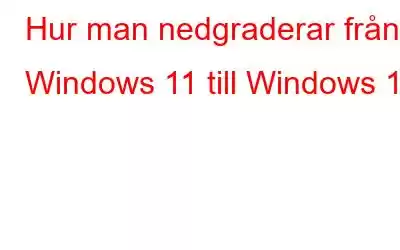Windows 11 tillkännagavs den 24 juni 2021 och är den kommande stora uppdateringen som förväntas rullas ut ganska snart. Microsoft meddelade nyligen att det första lanseringsdatumet för Windows 11 är den 5 oktober. Ja, du hörde det rätt!
Windows 11 kommer att vara tillgänglig för nedladdning från den 5 oktober och framåt och är kompatibel med nästan de flesta Windows 10-enheter. Windows 11 erbjuder dig ett förnyat kreativt utrymme som gör att du kan maximera din produktivitet. Med en fräsch skrivbordslayout, widgets, multi-tasking och växling mellan dina appar, kommer Windows 11 att göra allt enkelt och till hands. Vi är säkra på att du måste vara nöjd, eller hur?
Varför skulle jag nedgradera från Windows 11 till Windows 10?- Du känner att Windows 10 hade en bättre användarupplevelse och förtrogenhet.
- Hårdvarukraven är stränga.
- Du tycker att Windows 11 är buggigt eller så har uppdateringen t gav gynnsamma resultat.
- Du saknar vissa inbyggda appar och funktioner i Windows 10.
Redan uppgraderad till Windows 11 Betaversion
Även om de flesta användare redan uppgraderat till Windows 11 Beta-versionen genom att registrera sig i Windows Insider Program för att få en smak av den kommande stora uppdateringen som ska släppas av Microsoft. Om du stöter på några problem på din enhet efter att ha uppgraderat till Windows 11, finns det fortfarande en rimlig chans att nedgradera från Windows 11. Ja, det är aldrig för sent.
Inte ett fan av Windows 11 Beta? Saknar du Windows 10? Vi har dig täckt. I det här inlägget har vi listat en steg-för-steg-guide som låter dig gå tillbaka till Windows 10 med bara några snabba steg.
Läs även: Så här reparerar du Windows 11 med 6 metoder
Hur kontrollerar du för Windows 11-kompatibilitet?
Innan du nedgraderar från Windows 11 och återgår till Windows 10, här är något du bör prova.
Ladda ner datorn Health Checkup-appen som erbjuds av Windows Insider Program. Om du redan är medlem i Windows Insider-programmet anger du dina autentiseringsuppgifter och loggar in på ditt konto.
Applikationen PC Health Check från Windows Insider-programmet skannar din enhet för att kontrollera om den uppfyller minimisystemkraven. PC Health Check-appen listar kriterierna och låter dig ta reda på om din PC eller bärbara dator är kvalificerad för Windows 11-uppgradering, efter att ha analyserat dina enhetsspecifikationer.
Om processorn inte stöds, eller om det saknas andra kriterier kan du följa nedanstående steg för att nedgradera från Windows 11 och återgå till en tidigare version av Windows.
Läs även: FIX: Trådlös skrivare svarar inte på Windows 11/10
Hur man nedgraderar från Windows 11 till Windows 10
Uppfyller inte Windows 11 dina nuvarande krav eller stämmer det inte överens med dina förväntningar? Följ dessa snabba steg för att nedgradera från Windows 11 till Windows 10.
Nedgradera från Windows 11 (inom 10 dagar)
Bara 10 dagar (eller mindre) sedan du uppgraderade till Windows 11? Om du vill gå tillbaka till en tidigare Windows-version, här är ett snabbt sätt att nedgradera från Windows 11, om du inte har passerat 10-dagarsgränsen ännu.
Öppna Inställningar> System> Återställning.
Bläddra igenom återställningsalternativen och välj sedan knappen "Gå tillbaka" om du inte är nöjd med den här versionen.
Windows kommer nu att dyka upp en bekräftelsefönster listar en mängd olika alternativ om varför du väljer att återgå till en tidigare version. Välj respektive orsak och tryck sedan på "Nästa"-knappen för att fortsätta.
Vänta några minuter tills nedgraderingsprocessen är klar.
Också läs: Aktivitetsfältet i Windows 11 fungerar inte: Så här åtgärdar du
Nedgradera från Windows 11 (efter 10 dagars installation)
Har du missat 10-dagarsgränsen för att nedgradera Windows 11? Oroa dig inte. Det finns fortfarande ett sätt att återgå till Windows 10. Ett av de snabbaste sätten att återgå till Windows 10 är genom att installera en ny kopia av Windows på din enhet. Följ dessa snabba steg:
Gå vidare till Microsofts officiella webbsida och ladda sedan ner Windows Media Creation-verktyget.
När installationsprocessen är klar kör du Media Creation Tool på din PC. Acceptera villkoren i avtalet för att gå vidare.
Välj alternativet "Uppgradera den här datorn nu". Tryck på knappen Nästa.
Uppgradera din enhet till den senaste tillgängliga versionen av Windows 10. När du har ställt in allt, tryck på knappen "Installera" för att påbörja installationsprocessen.
Läs också: Windows 11-installation Fast på 100%? Så här åtgärdar du
Slutsats
De tidiga versionerna av Windows 11, eller säg andra versioner, kommer med ett gäng buggar eller fel eftersom utvecklingsfasen fortfarande pågår. Windows 11 kommer att vara tillgänglig för nedladdning från 5 oktober och senare. Så, är du exalterad över Microsofts kommande stora uppdatering?
Dela gärna med dig av dina tankar i kommentarsfältet!
Läs: 0